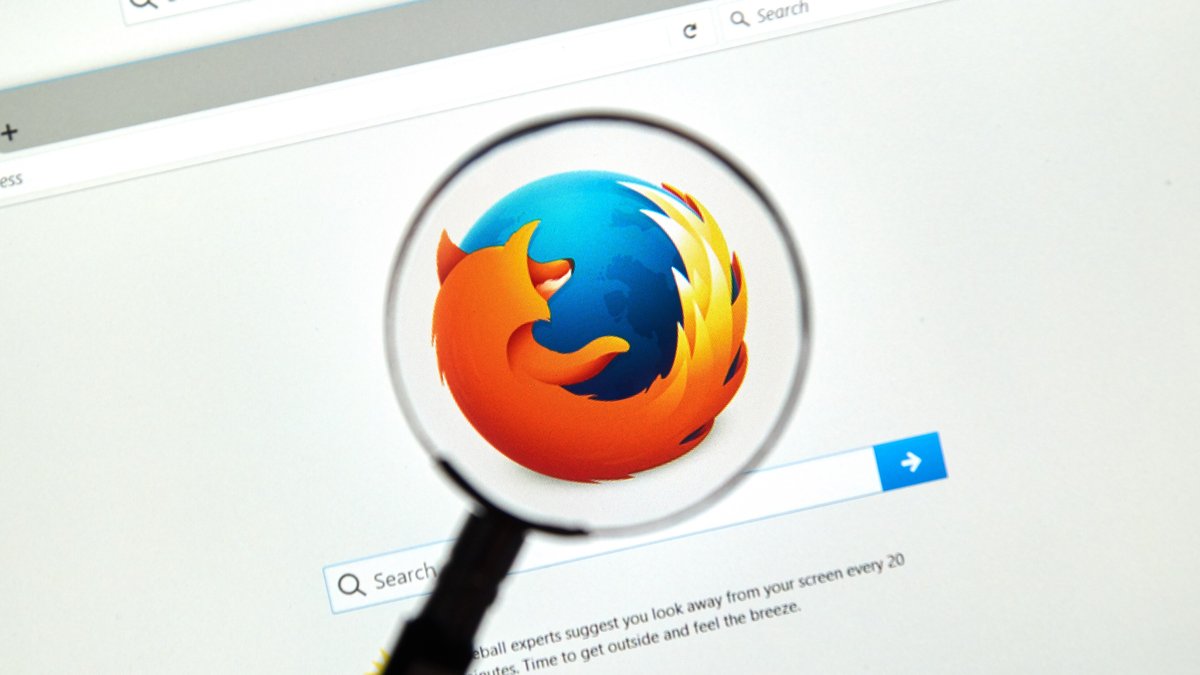Millionen von Menschen benutzen Mozillas Browser Firefox täglich, doch die wichtigsten Tricks kennen viele User nicht. Von versehentlich geschlossenen Fenstern und Tabs bis zum Teilen von Seiten, ohne Links verschicken zu müssen oder der Synchronisierung seines Nutzerprofils: Mit diesem Knowhow machen Firefox-Nutzer sich das Leben leichter.
Ein Profil lohnt sich
Unabhängig vom Anbieter des Browsers gilt: Hat man sich zwischen Chrome, Edge, Firefox, Chrome oder Opera einmal entschieden, bieten die Browser praktische Synchronisierungsfunktionen. Dazu gehört neben geteilten Lesezeichen etwa die Möglichkeit, Tabs zu verschicken. Wer im Netz surft und einen geöffneten Tab auf einem anderen Gerät verwenden möchte, muss sich nicht umständlich Links an sich selbst schicken. Stattdessen lassen sich geöffnete Tabs direkt an andere Geräte schicken. Dazu per Rechtsklick (PC) oder Zweifinger-Klick (Mac) auf den entsprechenden Tab die Tab-Option öffnen und „Tab an Gerät senden“ auswählen. Ein weiterer Klick auf das Zielgerät genügt, um den Inhalt dort wie von Geisterhand zu öffnen.
Die Nadel im Tab-Haufen
Nur kurz etwas nachschlagen? Häufig genug endet dieses Vorhaben in einer langen Kette weiterer Klicks und neuer Tabs. Ehe man sich versieht, sind Dutzende Tabs geöffnet. Um in solch einem Fall nicht den Überblick zu verlieren, gibt es einen Kniff: noch einen weiteren Tab öffnen und in die Adressleiste ein „%“ tippen. Firefox listet dann die aktuell geöffneten Tabs auf. Das „%“ noch um einen Suchbegriff erweitern und schon dürfte die Liste der Vorschläge so kurz sein, dass User sicher an ihr Ziel finden.
Tabs und Fenster wiederherstellen
Aus Versehen einen wichtigen Tab geschlossen? Das kann schnell zu einem Schreckmoment führen. Dabei ist die Rettung nur eine Tastenkombination auf der Tastatur entfernt: Nach dem Schließen des Tabs einfach „Strg+Shift+T“ (PC) „Command+Shift+T“ (Mac) drücken und der Tab öffnet sich wieder. Das funktioniert nicht nur mit einem, sondern mehreren Tabs, indem User den Befehl mehrere Male nacheinander ausführen. Nach demselben Prinzip verfahren Nutzer bei versehentlich geschlossenen Fenster, das Kommando hierfür lautet „Strg+Shift+N“.
Eine Sitzung wiederherstellen
Fast jeder dürfte schon einmal in die Situation geraten sein, dass wegen eines PC-Neustarts nicht nur ein einzelner Tab, sondern die komplette Firefox-Sitzung verloren gegangen ist. Doch auch dieses Problem ist schnell gelöst: Einfach über den Menübutton in die Chronik navigieren, dort bietet Firefox die Option „Vorherige Sitzung wiederherstellen“ an.
Farbpipette
Ein Tipp für kreative User: Wer einen bestimmten Farbton sieht und nicht ungefähr, sondern genau bestimmen möchte, findet bei der Farbpipette Hilfe. Sie versteckt sich hinter dem Menübutton und unter dort unter dem Reiter „Weitere Werkzeuge“. Nach einem Klick auf „Farbpipette“ öffnet sich eine Lupe, die die Farbe jedes einzelnen Pixels sichtbar macht. Nach einem Klick auf den entsprechenden Pixel kopiert Firefox den hexadezimalen Farbcode in die Zwischenablage und schließt die Pipette wieder.